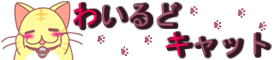連続撮影した写真作品を動画にする方法(WindowLiveムービーメーカー使用)

こんにちは
今回は連続撮影した写真を動画ファイルにする方法を記述していこうと思います。
なぜこの話題を記述しようとしているかというと、自分自身がやり方を忘れてしまっていたから備忘録的な意味もあります・・・。
いろいろ動画編集ソフトがありますが今回はwindowLiveムービーメーカーを使用して、動画ファイルを作成するやり方を記述していきます。
それではさっそく始めたいと思います。
![]()
①WindowLiveムービーメーカーを起動します。

![]()
②WindowLiveムービーメーカーに連続撮影した写真を取り込む
動画にしたい連続撮影した写真だけのフォルダを作っておくとやりやすいと思います。
今回は高速連写60fpsモードで撮影した写真作品を使用しました。

![]()
③WindowLiveムービーメーカーに順番どおりに登録できているか確認し、問題なければ【編集】のタグをクリックする
ドラッグ&ドロップでファイルを登録する場合は連続撮影した一番最初のファイルを基点に移動しないと順番どおりに登録されないので注意が必要です。

![]()
④登録したファイルを全選択し(ctrl+A)、再生時間を調整する
再生時間の部分をクリックすると1秒~30秒のリストが表示されますが、自分自身でも時間を登録することができます。最小の登録時間は0.03秒になります。
再生時間の調整が終われば動画ファイルを書き出して終了になります。

![]()
参考までに再生時間0.3秒間隔と0.09秒間隔で作成した動画を紹介しておきます。
再生時間0.3秒間隔で作成した動画
再生時間0.09秒間隔で作成した動画
本日の記述は以上となります。
それではまた。

![]()